Napraw nieskończoną personalizację Halo Infinite, która nie ładuje się w systemie Windows 11
Opublikowany: 2022-01-06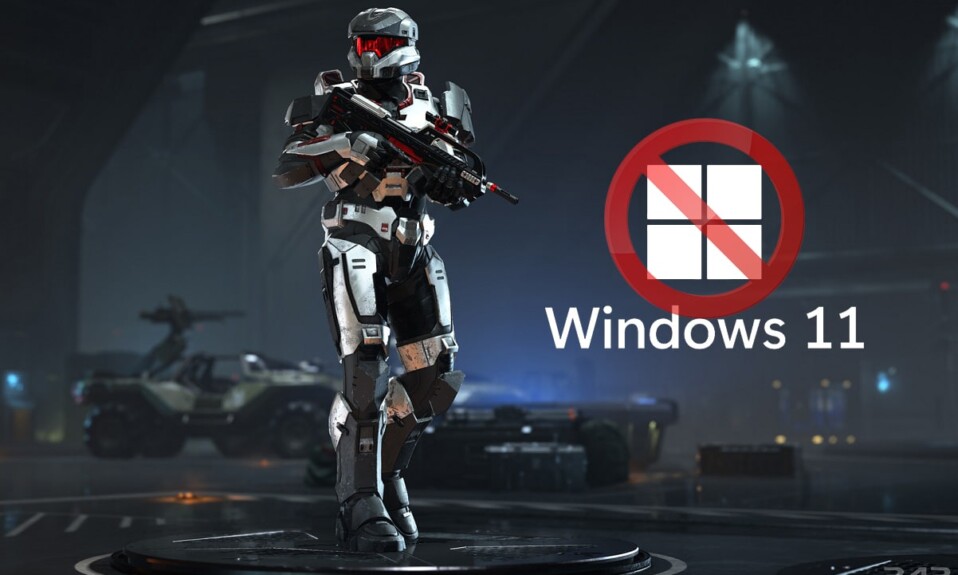
Beta gry wieloosobowej Halo Infinite trafia na platformy gier i jest dostępna za darmo na PC i Xbox. To sprawia, że wszyscy gracze są podekscytowani możliwością gry z przyjaciółmi na całym świecie. Jest to świetna okazja, jeśli ty i twoi chłopcy chcecie się zmierzyć w najnowszym następcy ukochanej serii Halo. Jednak faza otwartej wersji beta wiąże się z wyboistą jazdą. Jedną z wielu przeszkód, które nawiedzają oddanych fanów serii, jest błąd braku ładowania Halo Infinite Customization. Jest to dość frustrujące, a gracze dość otwarcie wyrażali swoje niezadowolenie w Internecie. Wzięliśmy więc sprawy w swoje ręce i opracowaliśmy ten przewodnik, jak naprawić nieskończoną personalizację Halo, która nie ładuje się w systemie Windows 11.
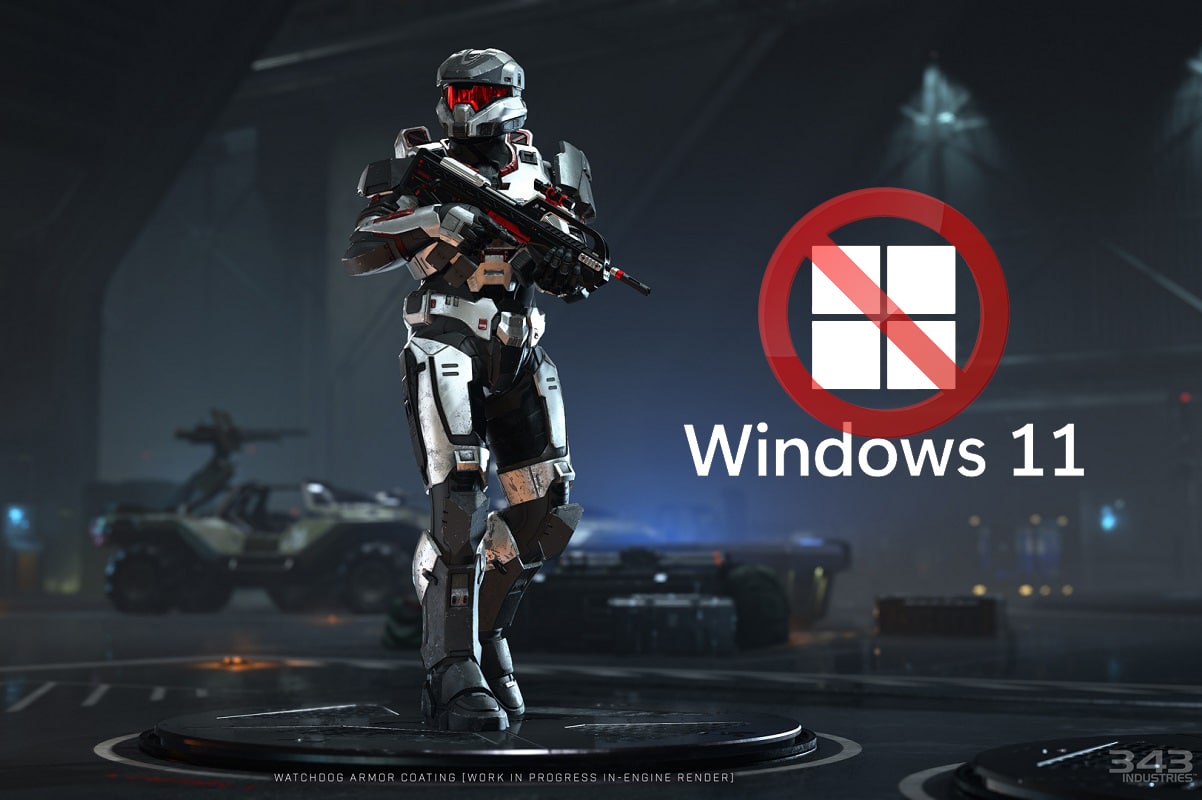
Zawartość
- Jak naprawić nieskończoną personalizację Halo, która nie ładuje się w systemie Windows 11?
- Metoda 1: Wykonaj czysty rozruch
- Metoda 2: Zamknij niepotrzebne procesy w tle
- Metoda 3: Wyłącz sieć IPv6
- Metoda 4: Włącz stan Teredo
- Metoda 5: Zwiększ wirtualną pamięć RAM
- Metoda 6: Wyłącz nakładki na gry
- Metoda 7: Sprawdź integralność plików gry (dla użytkowników Steam)
- Metoda 8: Zaktualizuj Halo Infinite (dla użytkowników Steam)
- Metoda 9: Użyj aplikacji Xbox zamiast Steam
- Metoda 10: Zaktualizuj system Windows
- Wskazówka dla profesjonalistów: wymagania systemowe dla gry Halo Infinite
Jak naprawić nieskończoną personalizację Halo, która nie ładuje się w systemie Windows 11?
W tym artykule wyjaśniliśmy wypróbowane i przetestowane metody naprawy błędu braku ładowania Halo Infinite Customization. Ale najpierw poznajmy przyczyny tego błędu. Na razie przyczyna błędu jest nadal nieznana i szczerze mówiąc, jest zrozumiała. Gra jest wciąż w fazie otwartej bety. To nie jest nowość dla gry, która na tak wczesnych etapach jest pełna błędów. Chociaż winowajcami mogą być:
- Wadliwa lub niezgodna konfiguracja protokołu internetowego w wersji 6 (IPv6).
- Koniec przerwy w dostawie usług gier.
Metoda 1: Wykonaj czysty rozruch
Najpierw należy wyczyścić komputer, aby naprawić błąd Halo Infinite Customization, który nie ładuje się w systemie Windows 11. Pomoże to pozbyć się błędów i może naprawić wspomniany błąd. Przeczytaj nasz przewodnik Jak wykonać czysty rozruch w systemie Windows 10, aby to zrobić.
Metoda 2: Zamknij niepotrzebne procesy w tle
Jeśli w tle działają niepożądane procesy, które zajmują dużo pamięci i zasobów procesora, należy je zamknąć w następujący sposób:
1. Naciśnij jednocześnie klawisze Ctrl + Shift + Esc, aby uruchomić Menedżera zadań .
2. W zakładce Procesy możesz zobaczyć aplikacje i procesy, które zużywają dużo zasobów pamięci w kolumnie Pamięć .
3. Kliknij prawym przyciskiem myszy niechciane procesy (np. Microsoft Teams ) i kliknij Zakończ zadanie , jak pokazano poniżej.
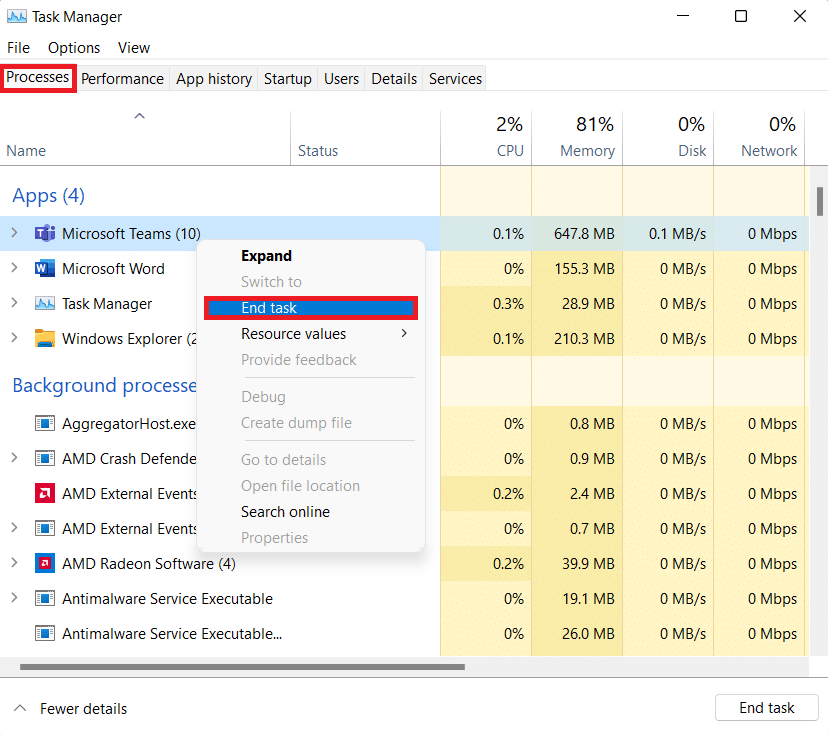
4. Powtórz to samo dla innych zadań, które obecnie nie są wymagane, a następnie uruchom Halo Infinite.
Metoda 3: Wyłącz sieć IPv6
Oto kroki, aby naprawić niewczytywanie się Halo Infinite Customization w systemie Windows 11 przez wyłączenie sieci Internet Protocol Version 6 (IPv6):
1. Kliknij ikonę Szukaj , wpisz Wyświetl połączenia sieciowe i kliknij Otwórz .
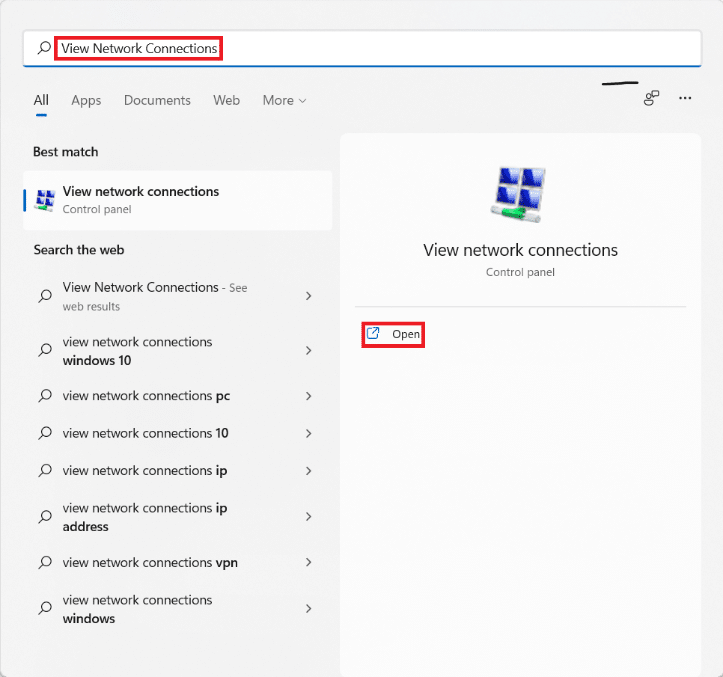
2. W oknie Połączenia sieciowe kliknij prawym przyciskiem myszy kartę sieciową (np. Wi-Fi ), z którą jesteś połączony.
3. Wybierz Właściwości z menu kontekstowego, jak pokazano.
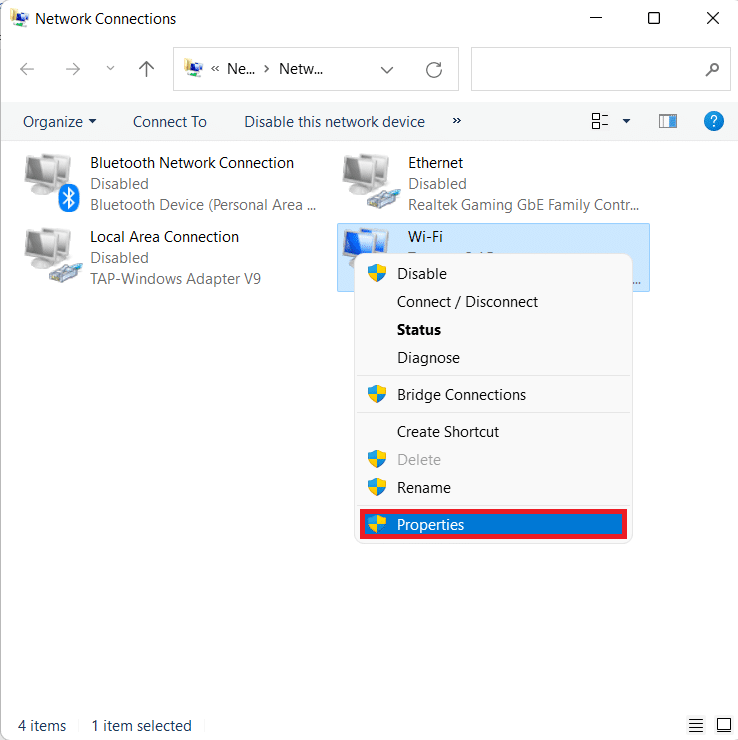
4. W oknie Właściwości Wi-Fi przewiń w dół kartę Sieć .
5. Tutaj zlokalizuj opcję Protokół internetowy w wersji 6 (TCP/IPv6) i odznacz ją.
Uwaga: Upewnij się, że zaznaczony jest protokół internetowy w wersji 4 (TCP/IPv4) .
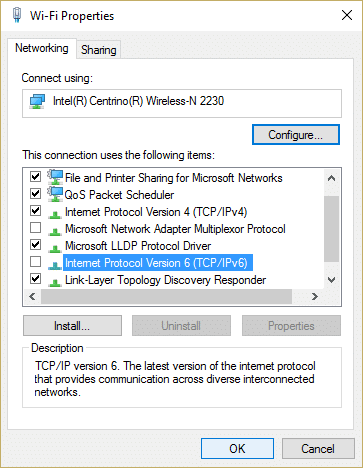
6. Na koniec kliknij OK , aby zapisać zmiany.
Teraz spróbuj ponownie uruchomić Halo Infinite, aby sprawdzić, czy błąd nadal występuje.
Przeczytaj także: Jak wyświetlić uruchomione procesy w systemie Windows 11
Metoda 4: Włącz stan Teredo
Inną alternatywą rozwiązania problemu z brakiem ładowania Halo Infinite Customization w systemie Windows 11 jest włączenie stanu Teredo, jak omówiono poniżej:
1. Naciśnij jednocześnie klawisze Windows + R , aby otworzyć okno dialogowe Uruchom .
2. Wpisz gpedit.msc i kliknij OK , aby otworzyć Edytor lokalnych zasad grupy .
Uwaga: jeśli nie możesz uzyskać do niego dostępu, przeczytaj tutaj Jak włączyć edytor zasad grupy w systemie Windows 11 Home Edition.
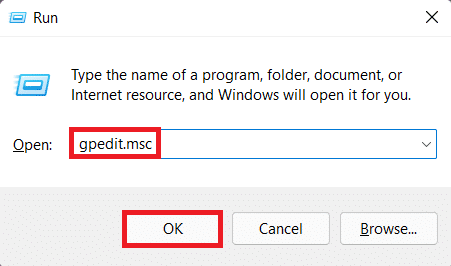
3. Przejdź do Konfiguracja komputera > Szablony administracyjne > Wszystkie ustawienia z lewego panelu.
4. Następnie zlokalizuj i kliknij dwukrotnie opcję Ustaw stan Teredo, która jest podświetlona.
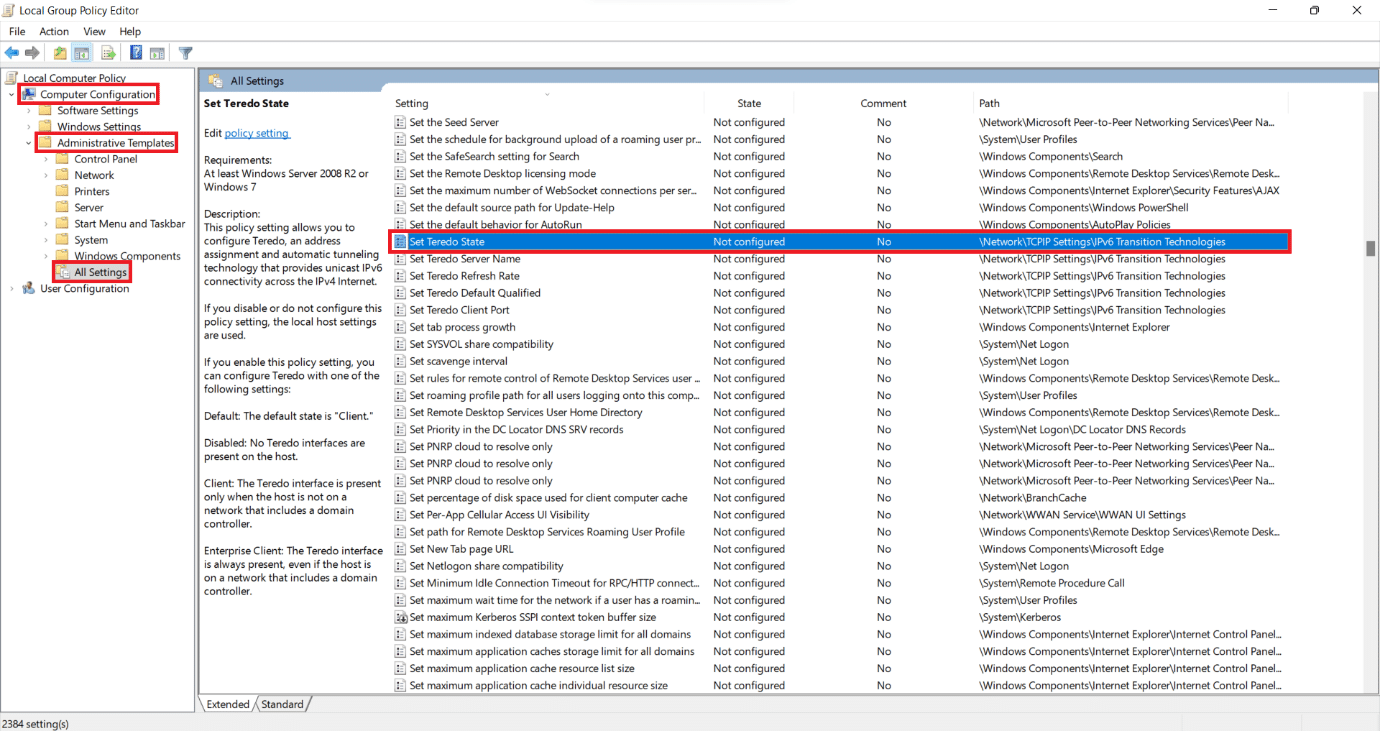
5. Tutaj kliknij Włączone i wybierz Klient Enterprise z listy rozwijanej Wybierz z następujących stanów .
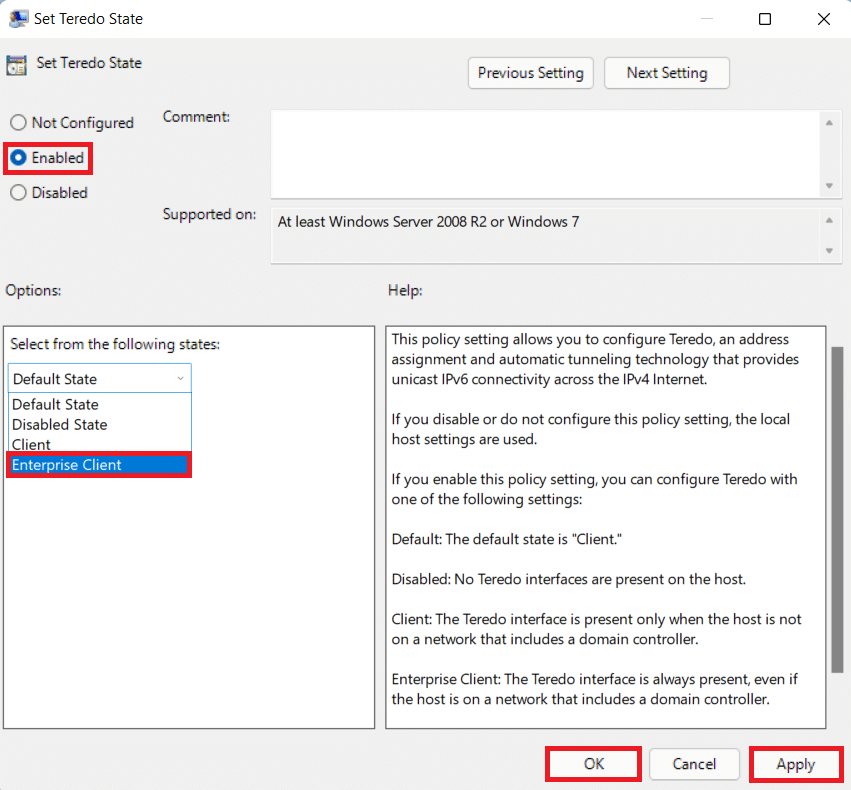
6. Kliknij Zastosuj > OK , aby zapisać zmiany i spróbować grać w trybie wieloosobowym.
Metoda 5: Zwiększ wirtualną pamięć RAM
Możesz także zwiększyć wirtualną pamięć RAM, aby naprawić błąd Halo Infinite Customization, który nie ładuje się w systemie Windows 11, w następujący sposób:
1. Otwórz okno dialogowe Uruchom , wpisz sysdm.cpl i kliknij OK .
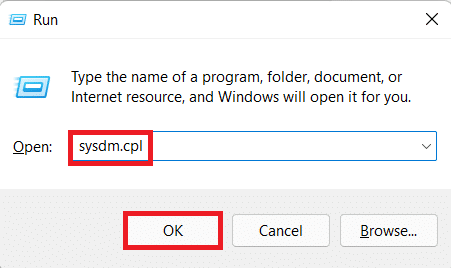
2. Przejdź do zakładki Zaawansowane w oknie Właściwości systemu .
3. Kliknij przycisk Ustawienia… w sekcji Wydajność , jak pokazano.
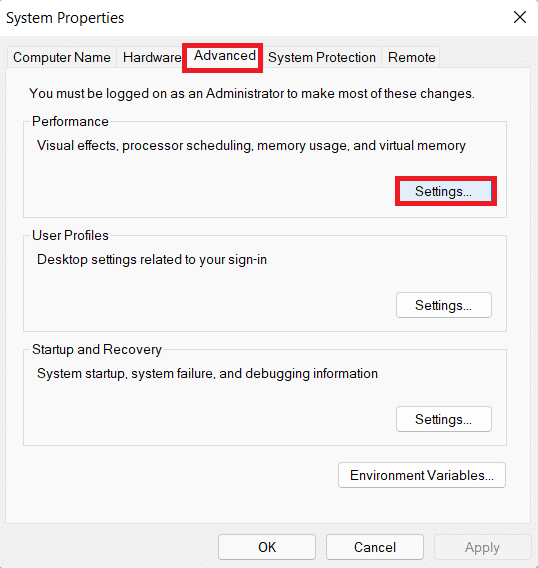
4. W oknie Opcje wydajności przejdź do zakładki Zaawansowane .
5. Kliknij przycisk Zmień… w sekcji Pamięć wirtualna , jak pokazano.
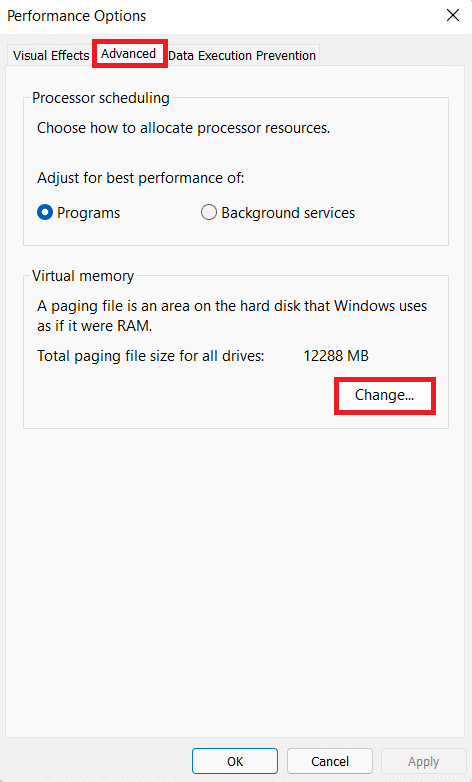
6. Usuń zaznaczenie pola wyboru Automatycznie zarządzaj rozmiarem pliku stronicowania dla wszystkich dysków.
7. Wybierz dysk podstawowy z listy, mianowicie C: i kliknij Brak pliku stronicowania .
8. Następnie kliknij Ustaw > OK , jak pokazano poniżej.
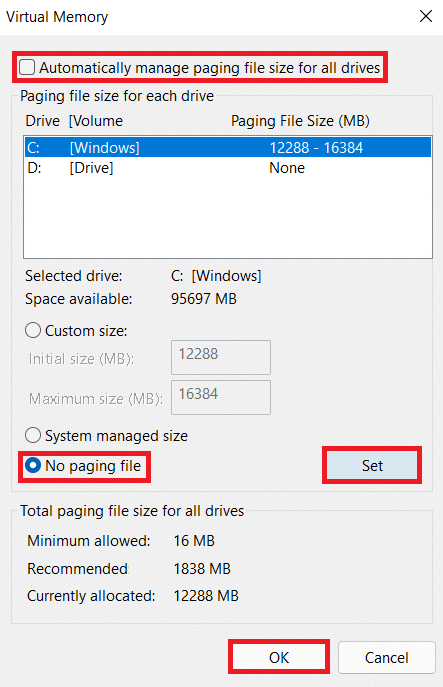
9. Wybierz Tak w wyświetlonym oknie potwierdzenia Właściwości systemu .
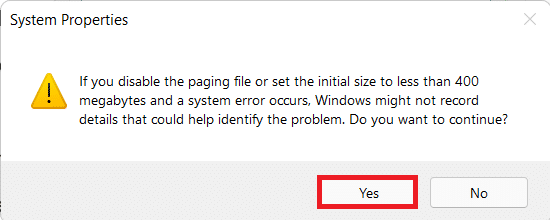
10. Kliknij wolumin inny niż podstawowy na liście dysków i wybierz Rozmiar niestandardowy .
11. Wprowadź rozmiar stronicowania zarówno początkowego , jak i maksymalnego rozmiaru w megabajtach (MB).
Uwaga: Rozmiar stronicowania jest idealnie dwa razy większy niż rozmiar Twojej pamięci fizycznej (RAM).
12. Kliknij Ustaw i potwierdź każdy wyświetlony monit.

13. Na koniec kliknij OK i uruchom ponownie komputer.
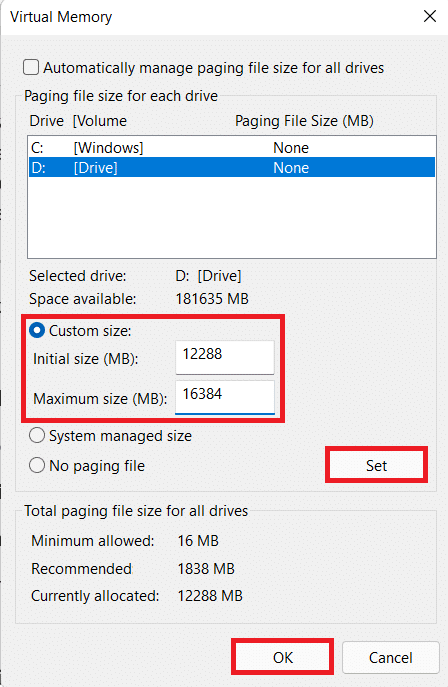
Przeczytaj także: Jak włączyć lub wyłączyć szybki dostęp w systemie Windows 11
Metoda 6: Wyłącz nakładki na gry
Inną metodą naprawienia nieładowania się gry Halo Infinite Customization w systemie Windows 11 jest wyłączenie nakładek gry. Zmniejszy to wysokie zużycie pamięci oraz rozwiąże opóźnienia i usterki. Wyjaśniliśmy proces dla aplikacji Discord, NVIDIA GeForce i Xbox Game Bar w systemie Windows 11.
Opcja 1: Wyłącz nakładkę Discord
1. Otwórz Discord PC Client i kliknij ikonę Ustawienia obok nazwy użytkownika Discord .
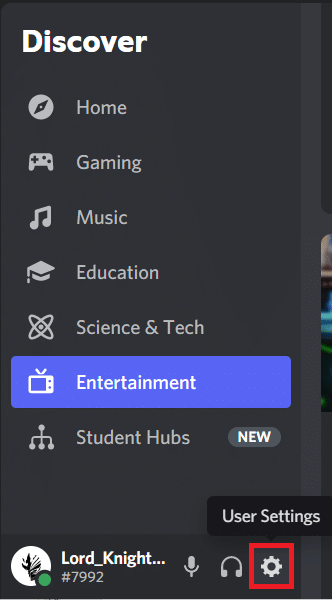
2. Przewiń w dół lewy panel nawigacji i kliknij opcję Nakładka na grę w sekcji USTAWIENIA AKTYWNOŚCI .
3. Wyłącz przełącznik Włącz nakładkę w grze, aby ją wyłączyć, jak pokazano.
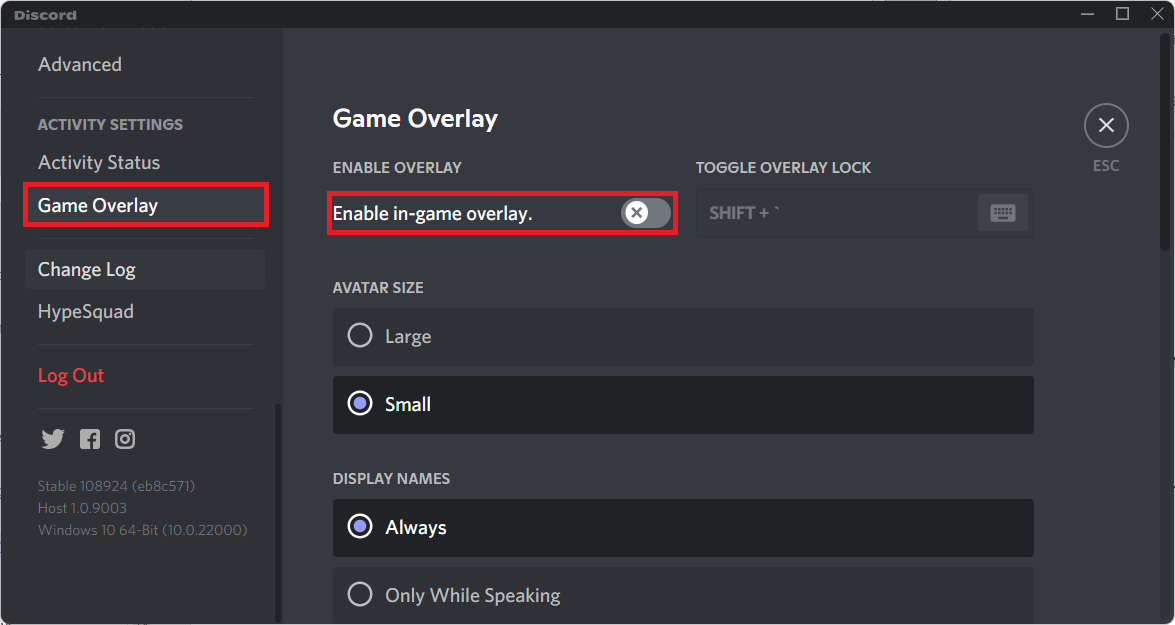
Przeczytaj także: Jak usunąć Discord
Opcja 2: Wyłącz nakładkę NVIDIA GeForce Experience
1. Otwórz aplikację GeForce Experience i kliknij ikonę Ustawienia , jak pokazano poniżej.

2. Na karcie Ogólne wyłącz przełącznik opcji NAKŁADKA W GRZE, aby ją wyłączyć.
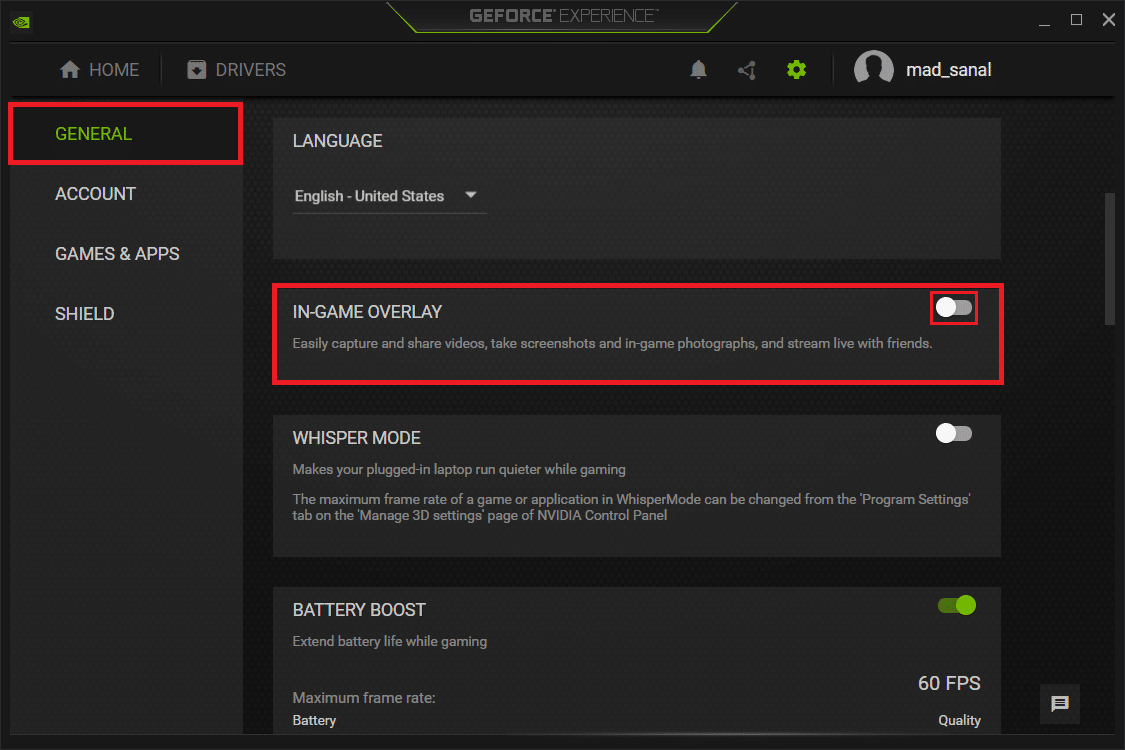
3. Uruchom ponownie komputer , aby zmiany zaczęły obowiązywać.
Przeczytaj także: Co to jest NVIDIA Virtual Audio Device Wave Extensible?
Opcja 3: Wyłącz nakładkę paska gier Xbox
1. Naciśnij jednocześnie klawisze Windows + I, aby otworzyć Ustawienia .
2. Kliknij Ustawienia gier w lewym okienku i pasek gier Xbox w prawym okienku.
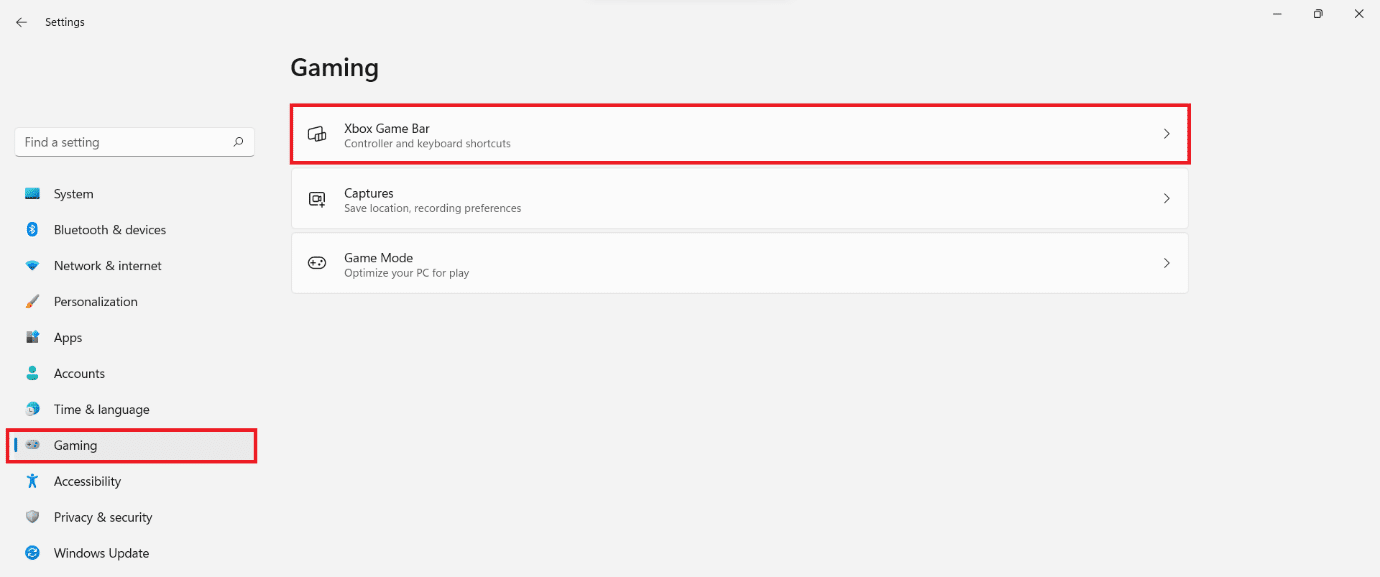
3. Wyłącz przełącznik, aby wyłączyć pasek gier Xbox .

Metoda 7: Sprawdź integralność plików gry (dla użytkowników Steam)
Teraz, jeśli używasz Steam, możesz zweryfikować integralność plików gry, aby naprawić błąd Halo Infinite Customization nie ładujący się w systemie Windows 11.
1. Kliknij ikonę Szukaj i wpisz Steam , a następnie kliknij Otwórz .
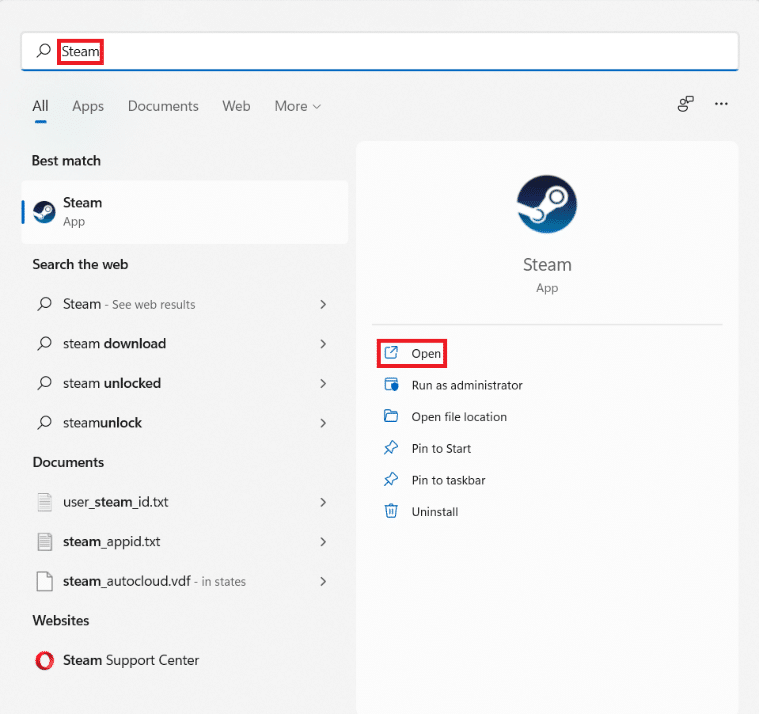
2. W kliencie Steam na PC kliknij kartę BIBLIOTEKA , jak pokazano.
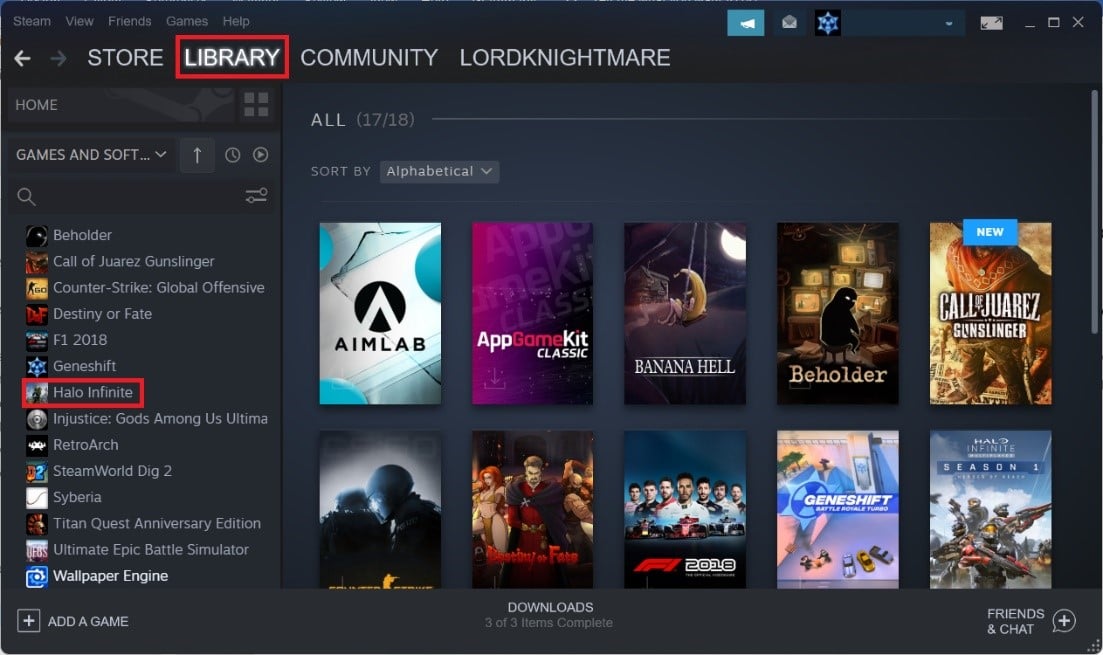
3. Wyszukaj Halo Infinite w lewym okienku i kliknij prawym przyciskiem myszy, aby otworzyć menu kontekstowe. Kliknij Właściwości .
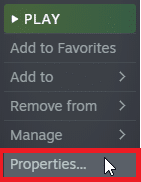
4. W oknie Właściwości kliknij PLIKI LOKALNE w lewym okienku i kliknij Sprawdź integralność plików gry… pokazany jako podświetlony.
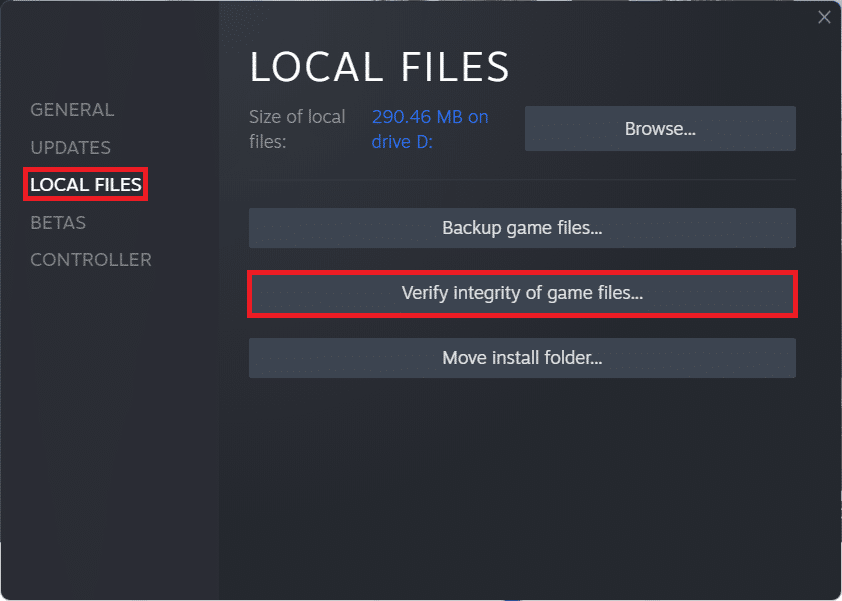
5. Steam znajdzie rozbieżności, a jeśli zostaną znalezione, zostaną one zastąpione i poprawione.
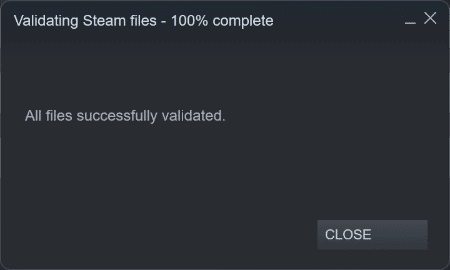
Przeczytaj także: Jak zmienić zdjęcie profilowe Steam
Metoda 8: Zaktualizuj Halo Infinite (dla użytkowników Steam)
Często w grze mogą występować błędy, więc powinieneś zaktualizować grę, aby naprawić problem z nieładującym się Halo Infinite Customization w systemie Windows 11.
1. Uruchom klienta Steam i przejdź do zakładki BIBLIOTEKA , jak pokazano w Metodzie 7.
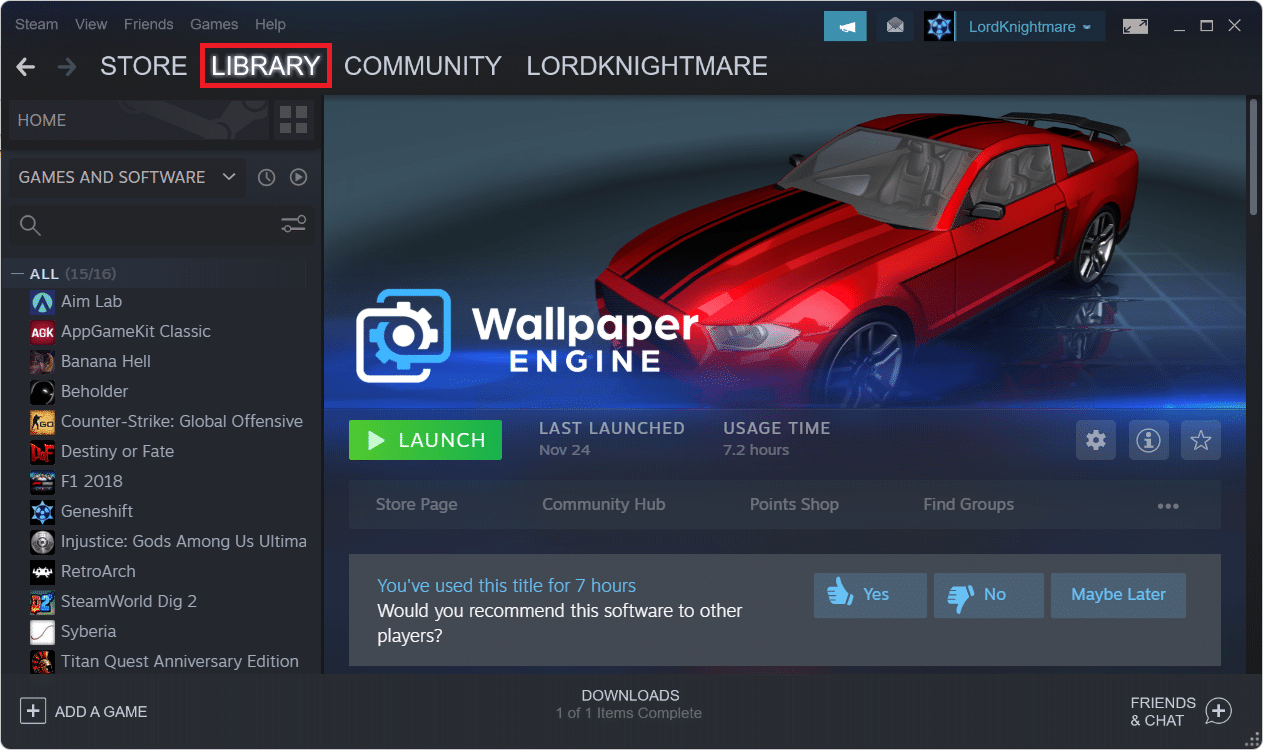
2. Następnie kliknij Halo Infinite w lewym okienku.
3. Jeśli dostępna jest jakakolwiek aktualizacja, zobaczysz opcję AKTUALIZACJA na samej stronie gry. Kliknij na to.
Uwaga: Pokazaliśmy opcję aktualizacji dla firmy Rogue wyłącznie w celach ilustracyjnych.
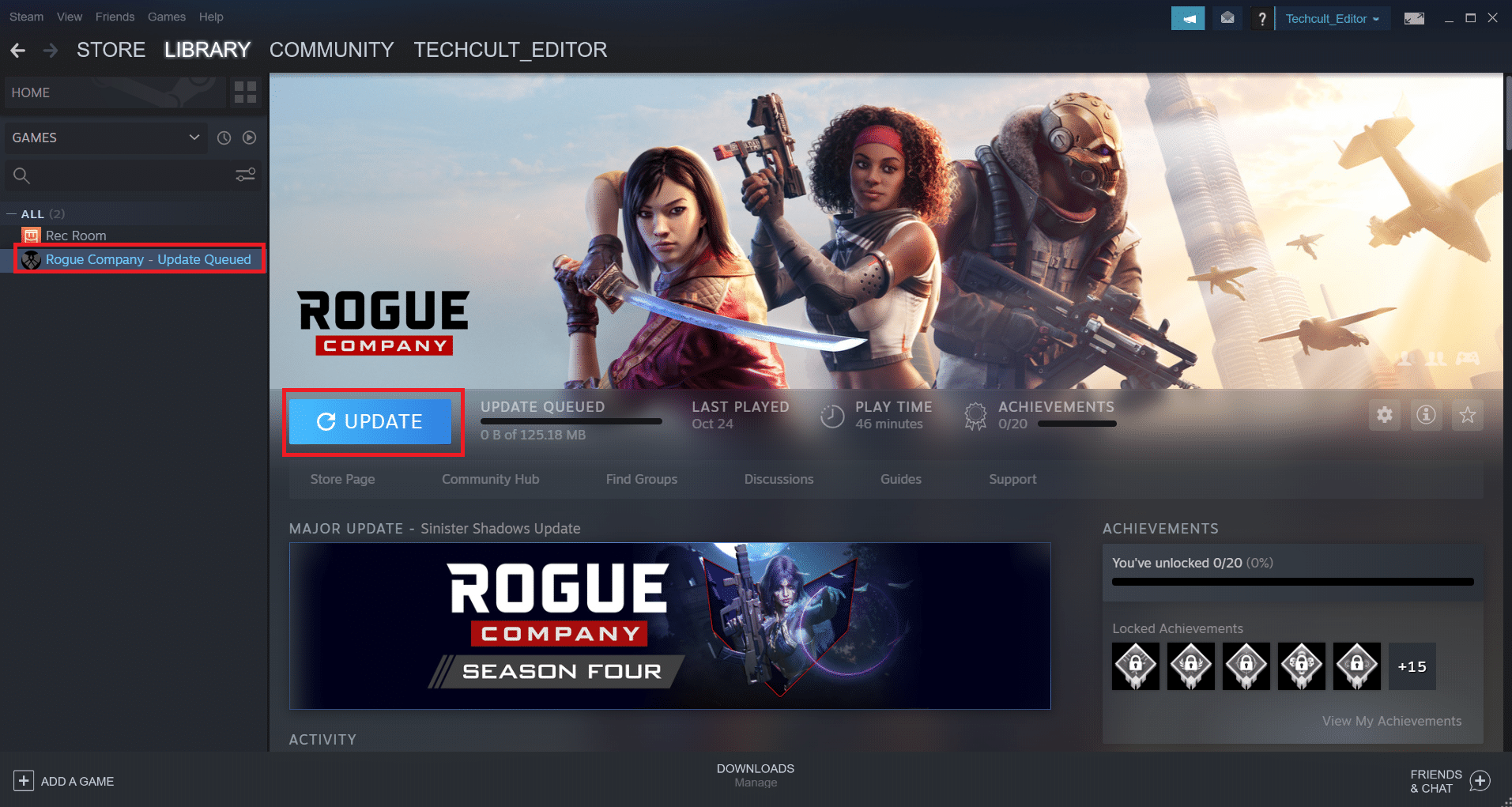
Metoda 9: Użyj aplikacji Xbox zamiast Steam
Wielu z nas używa Steam jako naszego głównego klienta, ponieważ służy jako centrum dla najpopularniejszych gier na PC. Tryb wieloosobowy Halo Infinite jest również dostępny na Steam, chociaż może nie być tak wolny od błędów jak aplikacja Xbox. W związku z tym zalecamy pobranie wersji beta gry Halo Infinite dla wielu graczy za pośrednictwem aplikacji Xbox.
Przeczytaj także: Napraw nie działa zestaw słuchawkowy Xbox One
Metoda 10: Zaktualizuj system Windows
Jeśli żadna z powyższych metod nie działa, zaktualizuj system operacyjny Windows, aby naprawić problem z nieładowaniem Halo Infinite Customization w systemie Windows 11.
1. Naciśnij jednocześnie klawisze Windows + I, aby otworzyć aplikację Ustawienia .
2. Tutaj kliknij Windows Update w lewym okienku.
3. Następnie kliknij Sprawdź aktualizacje .
4. Jeśli dostępna jest jakakolwiek aktualizacja, kliknij podświetlony przycisk Pobierz i zainstaluj .
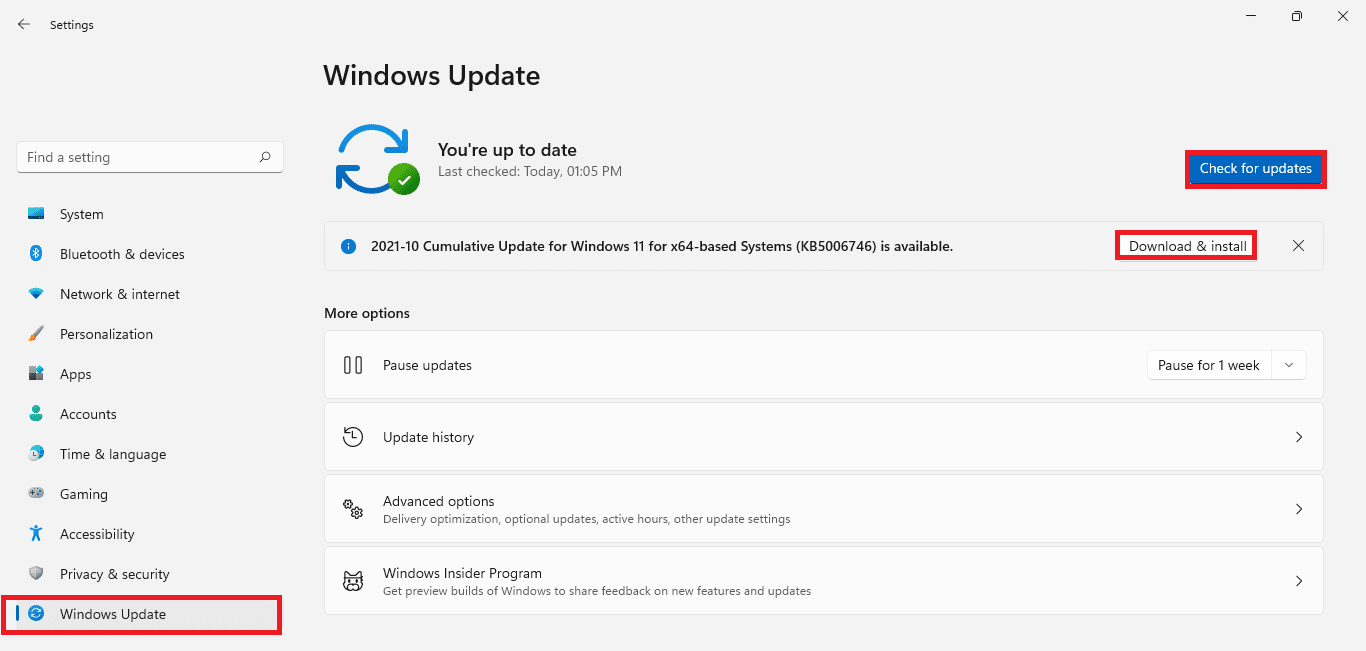
5. Poczekaj, aż system Windows pobierze i zainstaluje aktualizacje. Na koniec uruchom ponownie komputer .
Wskazówka dla profesjonalistów: wymagania systemowe dla gry Halo Infinite
Minimalne wymagania systemowe
| Wymaga 64-bitowego procesora i systemu operacyjnego | |
| System operacyjny | Windows 10 RS5 x64 |
| Edytor | AMD Ryzen 5 1600 lub Intel i5-4440 |
| Pamięć | 8 GB pamięci RAM |
| Grafika | AMD RX 570 lub NVIDIA GTX 1050 Ti |
| DirectX | Wersja 12 |
| Przestrzeń magazynowa | 50 GB wolnego miejsca |
zalecane wymagania systemowe
| Wymaga 64-bitowego procesora i systemu operacyjnego | |
| System operacyjny | Okna 10 19H2 x64 |
| Edytor | AMD Ryzen 7 3700X lub Intel i7-9700k |
| Pamięć | 16 GB pamięci RAM |
| Grafika | Radeon RX 5700 XT lub NVIDIA RTX 2070 |
| DirectX | Wersja 12 |
| Przestrzeń magazynowa | 50 GB wolnego miejsca |
Zalecana:
- Jak grać w gry Steam od Kodi
- Jak zmienić akcję otwierania pokrywy w systemie Windows 11?
- Jak wyłączyć nakładkę Steam w systemie Windows 10?
- Napraw Halo Infinite Wszyscy członkowie Fireteam nie mają tej samej wersji w systemie Windows 11
Mamy nadzieję, że artykuł okazał się przydatny, jeśli chodzi o naprawę Halo Infinite Customization, która nie ładuje się w systemie Windows 11 . Czekamy na wszystkie Twoje sugestie i pytania, więc napisz do nas w polu komentarza poniżej. Chcielibyśmy również usłyszeć od Ciebie na temat następnego tematu, który chcesz, abyśmy zgłębili w następnej kolejności.
